鼠标连接蓝牙 电脑如何配对蓝牙鼠标
更新时间:2024-04-13 16:03:43作者:xtliu
随着科技的不断发展,蓝牙技术已经成为人们生活中不可或缺的一部分,作为一种无线连接方式,蓝牙技术使得设备之间可以方便快捷地进行数据传输和连接。其中蓝牙鼠标作为一种智能外设,受到了越来越多用户的青睐。很多人在使用蓝牙鼠标连接电脑时可能会遇到一些问题,如何正确地配对蓝牙鼠标成了很多人关心的问题。接下来我们就来详细介绍一下如何将蓝牙鼠标成功连接到电脑上。
具体方法:
1.打开蓝牙鼠标的后盖,加入电池。

2.按下开关按钮,将鼠标电源打开。

3.手指同时按住左键、右键和中间的滚轮。
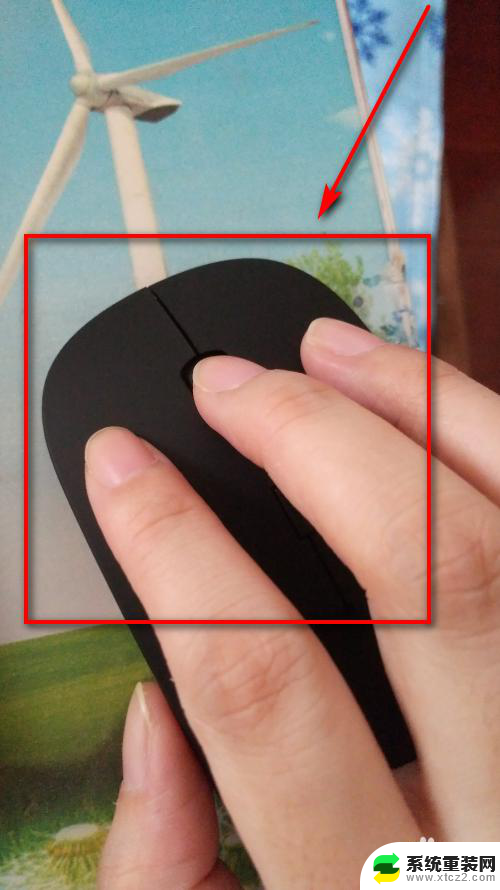
4.点击左下角的开始图标,点击设置。
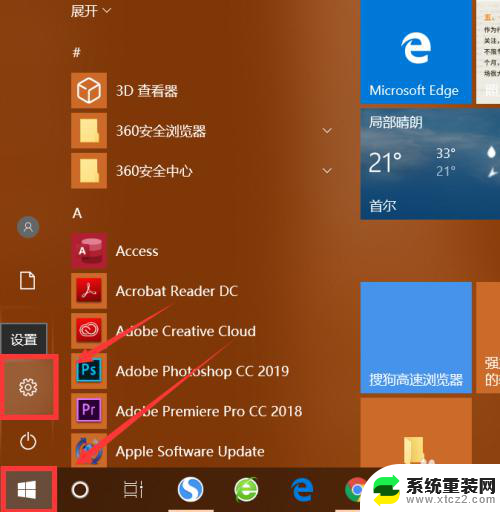
5.点击设备。
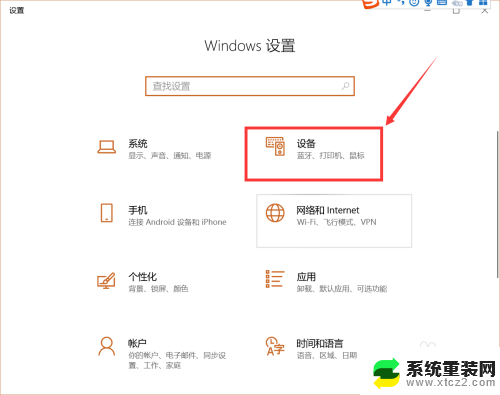
6.左侧栏点击蓝牙和其他设备,右侧栏点击开关按钮,将蓝牙打开。
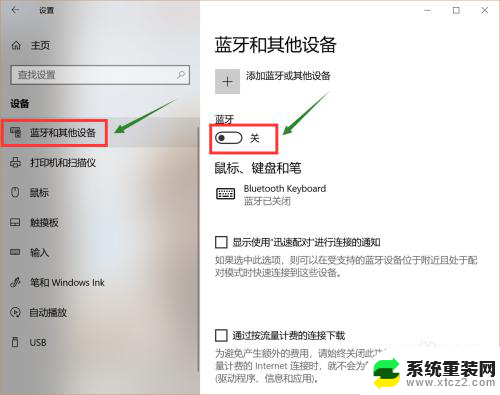
7.点击添加蓝牙或其他设备。

8.点击蓝牙图标。
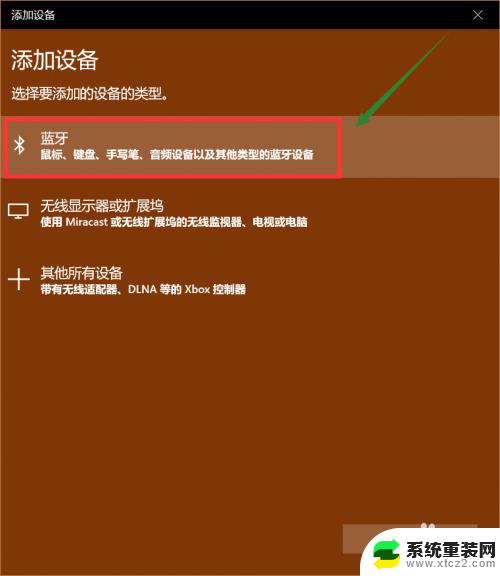
9.界面里找到蓝牙鼠标,直接点击它。

10.稍等片刻,系统跳转。设备已准备就绪,此时鼠标已经成功连接上电脑。
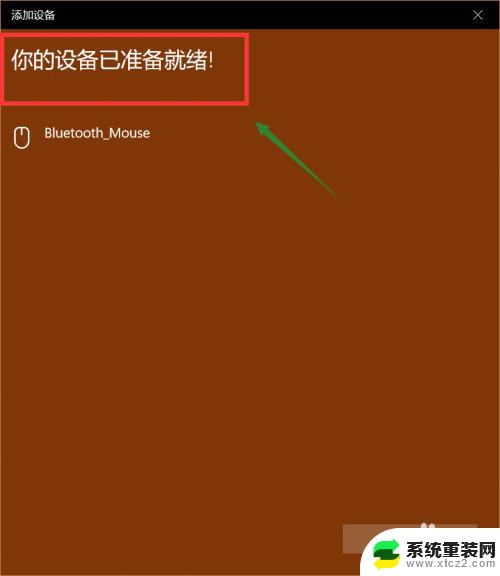
以上就是鼠标连接蓝牙的全部内容,如果你遇到这种情况,可以按照以上方法来解决,希望这些方法能对大家有所帮助。
- 上一篇: wps插入文件 wps如何插入文件
- 下一篇: wps怎样设置打印阅览 wps怎样设置打印阅览界面
鼠标连接蓝牙 电脑如何配对蓝牙鼠标相关教程
- 蓝牙鼠标 连接 如何连接蓝牙鼠标到电脑
- 电脑鼠标怎么连接蓝牙 蓝牙鼠标连接设置
- thinkpad笔记本如何蓝牙连接鼠标 Thinkpad如何连接蓝牙鼠标
- 苹果电脑蓝牙鼠标怎么连接 如何在苹果电脑上连接蓝牙鼠标
- 罗技的蓝牙鼠标怎么连接电脑 罗技蓝牙鼠标连接电脑步骤
- 英菲克鼠标蓝牙连接电脑 英菲克PM7蓝牙鼠标连接电脑的操作指南
- 蓝牙鼠标键盘可以连接手机吗 笔记本电脑连接蓝牙鼠标步骤
- 电脑有蓝牙为什么连接不了无线鼠标 蓝牙鼠标连接不稳定怎么办
- 苹果笔记本怎么连蓝牙鼠标 苹果电脑macbook pro蓝牙鼠标连接方法
- 戴尔g155520怎么连接蓝牙鼠标 蓝牙鼠标怎么在戴尔G15上连接
- 神舟笔记本怎么设置第一启动项 第一启动项设置方法
- 联想笔记本怎样连耳机 联想小新蓝牙耳机连接方法
- 笔记本的显卡怎么看 笔记本电脑显卡怎么选择
- u盘满了导致无法使用 U盘容量已满无法打开
- 电脑锁屏时间短怎么弄时长 电脑锁屏时间调整
- 电脑桌面自动排序怎么设置 桌面图标排序方式设置方法
电脑教程推荐